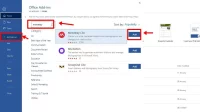Bicara perihal tanda tangan digital, di era yang semakin canggih ini keberadaan tanda tangan digital sangat diperlukan. Bagaimana bisa? Hal ini tentu untuk memenuhi beberapa urusan pada saat Anda membuat surat menggunakan software.
Berkaitan dengan hal tersebut, berikut terdapat cara membuat tanda tangan digital di word yang sangat mudah!
Apa Itu Tanda Tangan Digital?
Tanda tangan digital merupakan sebuah skema otomatis yang biasa digunakan untuk membuktikan keaslian sebuah dokumen digital.
Skema tersebut menjadikan jaminan bahwa, data dan atau informasi yang terdapat di dalam dokumen tersebut berasal dari sumber yang benar. Begini cara membuat tanda tangan digital di word yang sangat mudah dan praktis!
Apa Fungsi Ttd?
Adapun fungsi tanda tangan merupakan sebuah bukti otentik atau verifikasi identitas seseorang yang dijadikan salah satu bukti keaslian atau keabsahan sebuah dokumen.
Bukan hanya itu, tanda tangan juga berfungsi sebagai simbol kesepakatan atau persetujuan akan terjadinya suatu hal yang dituliskan dalam suatu dokumen dan dilakukan oleh dua orang atau lebih.
Cara Membuat Tanda Tangan Digital Di Word
Cara membuat tanda tangan digital di laman word dapat dilakukan dengan memanfaatkan laman Signaturely. Berikut merupakan langkah membuat tanda tangan digital melalui aman tersebut:
- Buka browser Chrome yang ada di dalam PC/ Komputer.
- Ketikkan keyword Signature kemudian lakukan penelusuran.
- Jika sudah masuk ke laman https://www.signwell.com/online-signature/
- Buat tanda tangan dengan cara mengkil opsi klik “Draw Your Signature”.
- Aktifkan togle Transparent background
- Lakukan pengunduhan tanda tangan dengan cara mengklik opsi “Download”.
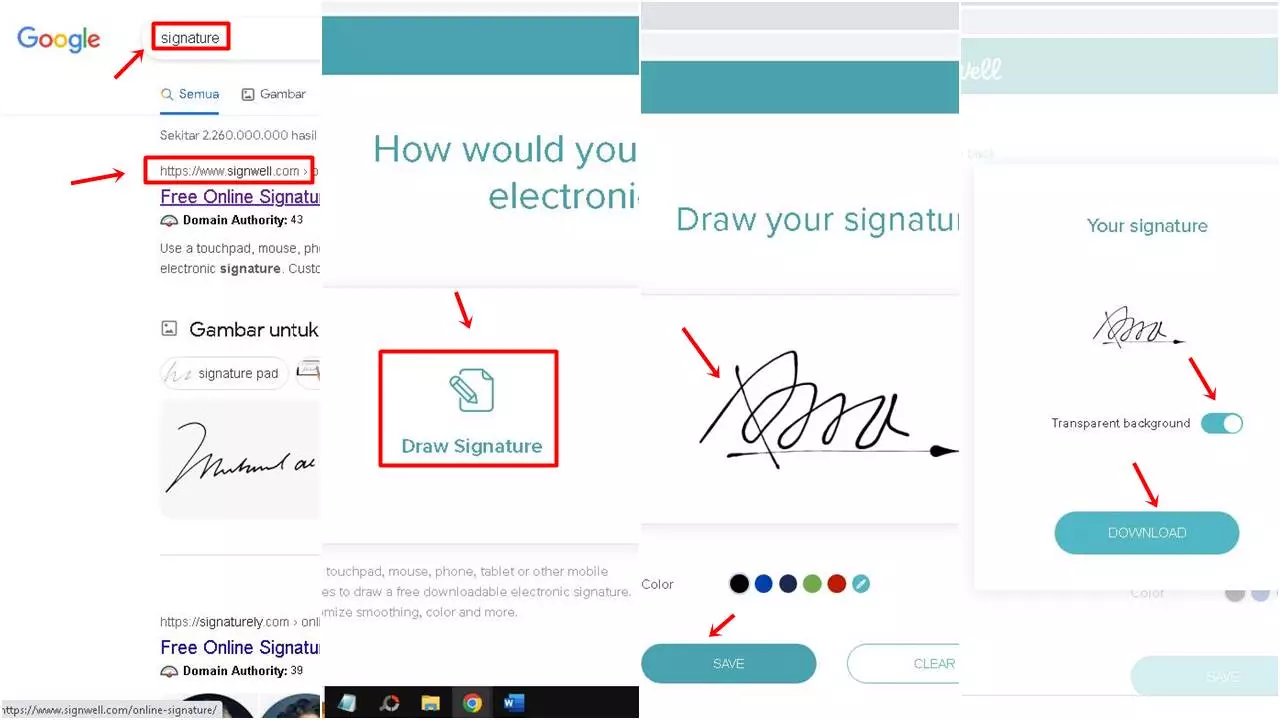
- Coba aplikasikan tanda tangan tersebut ke dalam word.
- Masukkan dengan cara
- Klik tab insert, pilih tab pictures, dan pilih foto tanda tangan yang baru saja diunduh.
- Atur warnanya dengan mengklik opsi colour dan pilih opsi black and white.
- Klik kanan di ttd pada opsi Wrap Text dan In Front of Text.
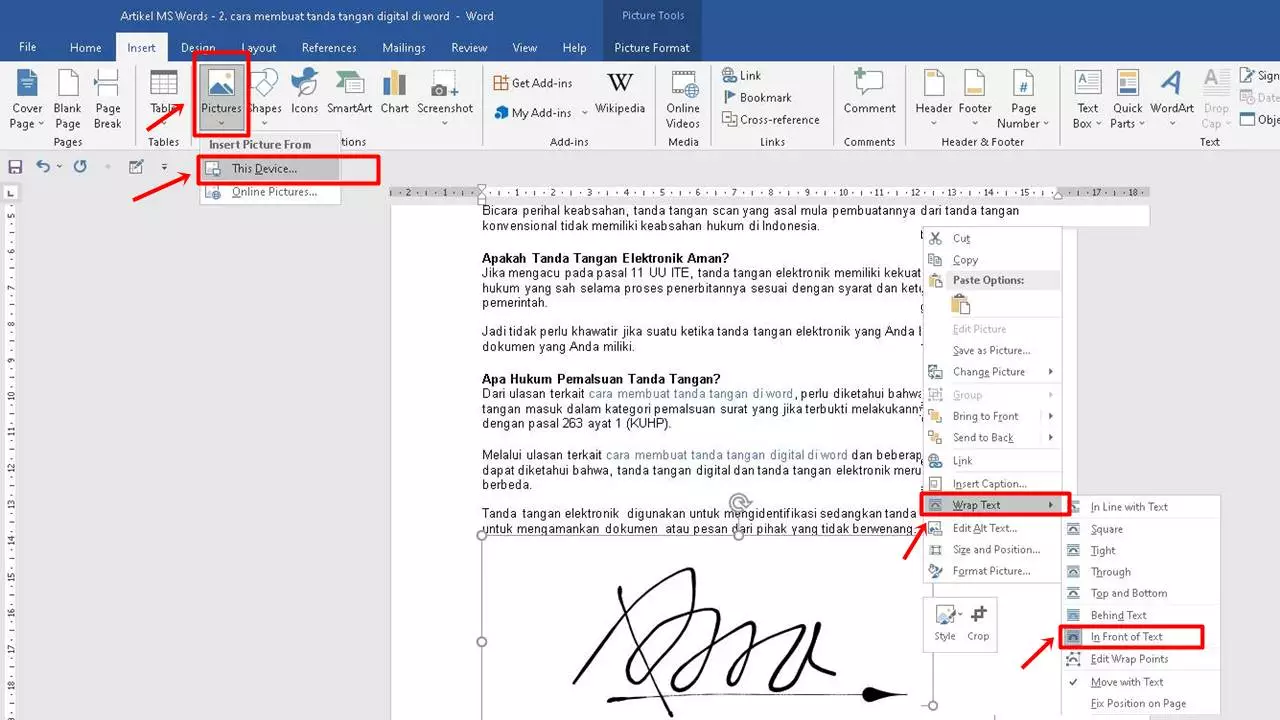
Memasukkan Tanda Tangan Di Word
Bagi Anda yang belum pernah sama sekali menggunakan tanda tangan digital, pasti bertanya-tanya terkait cara memasukkan tanda tangan di word. Adapun cara memasukkan tanda tangan digital di word adalah sebagai berikut:
- Buka dokumen word yang akan disisipkan tanda tangan.
- Klik tab insert yang ada di bagian kanan atas halaman.
- Pilih opsi pictures.
- Lakukan penelusuran letak tanda tangan digital Anda.
- Klik insert dan atur tanda tangan sedemikian rupa sampai sesuai dengan keinginan Anda.
1. Siapkan File Tanda Tangan
Sebelum melakukan input tanda tangan ke halaman word, pastikan bahwa tanda tangan digital yang akan digunakan sudah disiapkan terlebih dahulu.
Jika Anda belum memiliki file tanda tangan digital, buat tanda tangan melalui beberapa cara seperti memanfaatkan laman pembuatan tanda tangan di internet atau membuatnya secara manual kemudian memfotonya.
2. Pindahkan Dan Copy File Foto Tanda Tangan Kamu Ke Laptop
Jika tanda tangan digital yang akan Anda gunakan dibuat dengan cara manual, atau dengan difoto, maka sebelum menyelipkan tanda tangan tersebut, pindahkan terlebih dahulu filenya ke dalam laptop. Anda bisa menggunakan kabel data dan opsi lainnya adalah dengan bluetooth.
3. Buka Word Yang Ingin Dimasukkan Tanda Tangan
Jika file tanda tangan yang dimaksud sudah dipindahkan, sisipkan tanda tangan dengan cara membuka dokumen word yang ingin dimasukkan tanda tangan. Sisipkan tanda tangan melalui tab insert dan lakukan penelusuran terhadap file tanda tangan.
4. Pilih Insert Dan Pictures
Insert tanda tangan dapat dilakukan melalui tab insert yang ada di bagian atas laman word dan dilanjutkan dengan menelusuri keberadaan file tanda tangan menggunakan ospi pictures. Ingat-ingat di mana Anda menyimpan file tanda tangan yang akan digunakan.
5. Pilih File Tanda Tangan Dan Pilih Format
Jika folder penyimpanan tanda tangan digita sudah ditemukan, berikutnya adalah memilih file tanda tangan yang akan digunakan. Pilihlah format yang sesuai dengan kebutuhan Anda. Pastikan file yang dipilih merupakan file terbaik dari tanda tangan digital yang Anda miliki.
6. Kemudian Pilih Color
Lakukan pengaturan warna dengan cara memilih opsi colour.
7. Set Transparent Color
Atur transparansi warna melalui opsi transparent colour.
8. Atur Tata Letak Dan Posisi Tanda Tangan
Jika sudah disisipkan, jangan lupa untuk mengatur tata letak dan posisi tanda tangan sesuai dengan keinginan Anda.
Cara Menempelkan Tanda Tangan Di Word
Adapun cara membuat tanda tangan digital di laptop dan cara menempelkan tanda tangan di word dapat dilakukan melalui opsi insert yang ada di bagian atas lembar kerja word. Jika sudah menemukan opsi tersebut, pilih opsi insert, dan melakukan penelusuran terhadap file tanda tangan yang akan ditempelkan ke dalam dokumen pendukung.
Memasukkan Tanda Tangan Di Word Dari HP
Usai mengetahui cara membuat tanda tangan digital di word, berikutnya adalah memahami cara memasukkan tanda tangan di word dari HP. Adapun cara membuat tanda tangan digital di Android adalah sebagai berikut:
- Buka aplikasi word yang terdapat di dalam ponsel Anda.
- Cari file yang akan dimasukkan tanda tangan.
- Klik opsi insert, dan lakukan penelusuran file tanda tangan di dalam ponsel.
- Insert tanda tangan dan atur posisinya sedemikian rupa.
Cara Membuat Footnote Di Word
Selain tanda tangan digital, mungkin tak jarang orang kebingungan perihal cara membuat footnote melalui word. Jika ingin menyisipkan catatan kaki di word, pahami langkah-langkah berikut:
- Tekan shortcut Alt + CTRL + F
- Pada tab references pilih opsi sisipkan catatan kaki.
- Masukkan catatan kaki.
- Kembali ke dokumen dengan cara double klik di sembarang tempat.
Membuat Tanda Garis Tanda Tangan Digital
Cara membuat tanda garis atau tanda tangan digital dapat dilakukan melalui dua cara. Adapun cara yang pertama menggunakan cara membuat tanda tangan digital tanpa aplikasi dan cara kedua melalui laman pembuatan tanda tangan secara online.
Bagaimana Cara Melihat Tanda Tangan Elektronik
Usai mempelajari cara membuat tanda tangan digital, berikutnya adalah mempelajari cara melihat tanda tangan elektronik. Agar Anda tidak salah langkah, simak langkah mudah melihat tanda tangan elektronik berikut ini:
- Buka dokumen atau file yang berisi tanda tangan elektronik yang ingin Anda lihat.
- Klik file, lanjutkan dengan memilih opsi info dan tampilkan tanda tangan.
- Pada nama tanda tangan, klik simbol panah ke bawah, dan klik opsi detail tanda tangan.
Baca juga :
| • Cara Mengoperasikan Microsoft Word |
| • Cara Membuat Struktur Organisasi Di Word |
| • Cara Menampilkan Ruler Di Word |
Apakah Tanda Tangan Scan Sah Atau Tidak?
Bicara perihal keabsahan, tanda tangan scan yang asal mula pembuatannya dari tanda tangan konvensional tidak memiliki keabsahan hukum di Indonesia.
Apakah Tanda Tangan Elektronik Aman?
Jika mengacu pada pasal 11 UU ITE, tanda tangan elektronik memiliki kekuatan hukum serta akibat hukum yang sah selama proses penerbitannya sesuai dengan syarat dan ketentuan yang diatur oleh pemerintah.
Jadi tidak perlu khawatir jika suatu ketika tanda tangan elektronik yang Anda buat akan melemahkan dokumen yang Anda miliki.
Apa Hukum Pemalsuan Tanda Tangan?
Dari ulasan terkait cara membuat tanda tangan di word, perlu diketahui bahwa, pemalsuan tanda tangan masuk dalam kategori pemalsuan surat yang jika terbukti melakukannya, pelaku dapat dijerat dengan pasal 263 ayat 1 (KUHP).
Melalui ulasan terkait cara membuat tanda tangan digital di word dan beberapa komponen lainnya, dapat diketahui bahwa, tanda tangan digital dan tanda tangan elektronik merupakan dua hal yang berbeda.
Tanda tangan elektronik digunakan untuk mengidentifikasi sedangkan tanda tangan digital berguna untuk mengamankan dokumen atau pesan dari pihak yang tidak berwenang.